excel选项颜色填充 如何在Excel中设置下拉选项并自动填充特定颜色
excel选项颜色填充,在Excel中,我们常常需要对数据进行分类和分组,并为每个类别设置不同的颜色以便于区分,而使用Excel的下拉选项功能可以极大地简化这个过程。通过设置下拉选项列表,并将相应的颜色填充应用于每个选项,我们可以轻松地为不同的数据项赋予特定的颜色,使得数据更加直观和易于理解。本文将介绍如何在Excel中设置下拉选项并自动填充特定颜色,帮助您更高效地进行数据分类与管理。
方法如下:
1.在表格的空白位置录入下拉列表选项,例如这里输入“一班、二班、三班”。点击需要设置下拉选项的单元格,点击上方数据菜单。
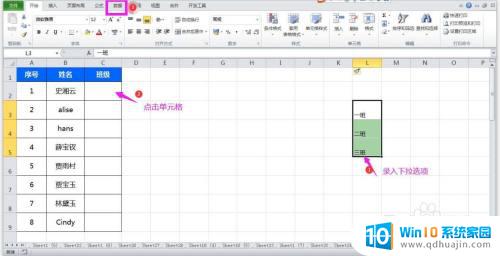
2.在数据菜单下点开数据有效性下拉箭头,选择数据有效性。

3.在弹出的对话框中点开允许下方的下拉箭头,选择序列,然后将鼠标插入点放到来源下方的方框中,框选设置的下拉选项。点击确定按钮。
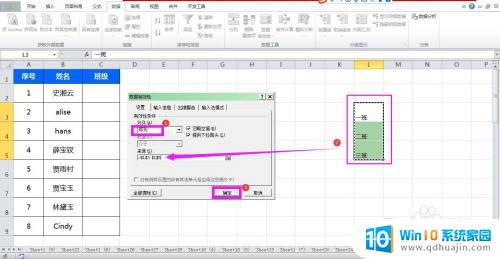
4.点击选中设置完下拉选项的单元格,在开始菜单下点开条件格式下拉箭头,光标放在突出显示单元格格式上,选择“等于”。
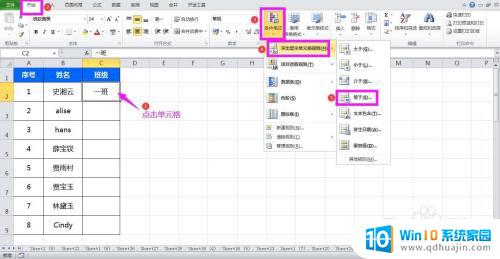
5.在弹出的等于对话框中输入第一个下拉选项,这里输入“一班”。在设置为后面点击下拉箭头,选择“自定义格式”,弹出设置单元格格式对话框。
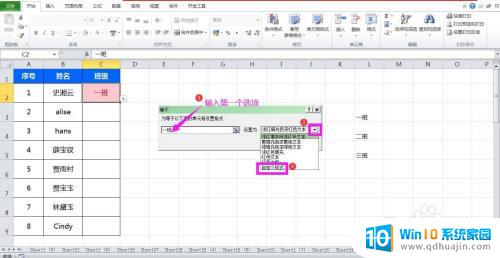
6.在对话框中点开填充选项卡,选择一种合适的颜色,点击确定。
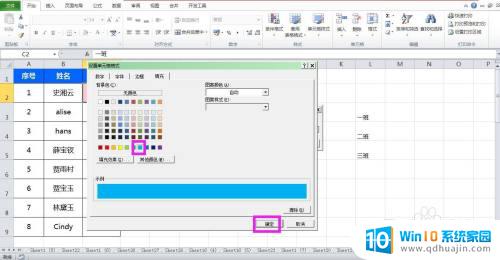
7.回到等于对话框中点击确定按钮,这样第一个下拉选项对应的填充颜色就设置好了。
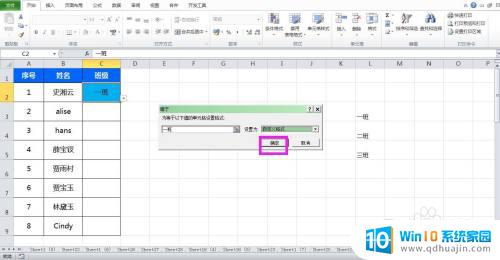
8.同样的方法分别设置其他下拉选项的填充颜色。
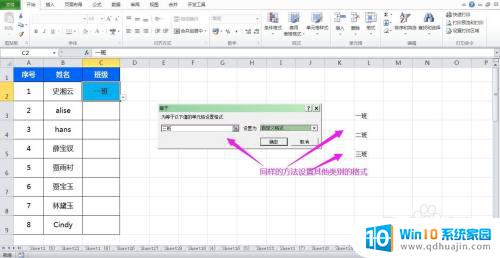
9.将光标放在第一个单元格的右下角,点住鼠标左键。下拉全部应用格式,这样就设置完成了,当我们点击下拉箭头选择一班时,单元格自动填充为蓝色,选择二班时,填充为粉色,选择三班时填充为绿色。
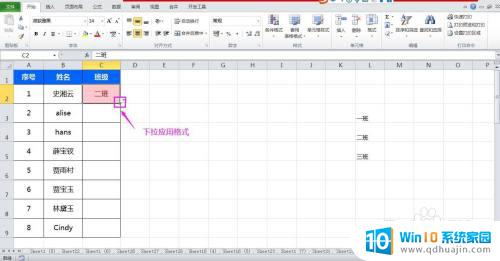

以上就是Excel填充选项颜色的全部内容,如果你也遇到了同样的问题,请参照我的方法处理,希望对大家有所帮助。





